Исправить SIM-карту, не работающую на Android
Опубликовано: 2022-08-06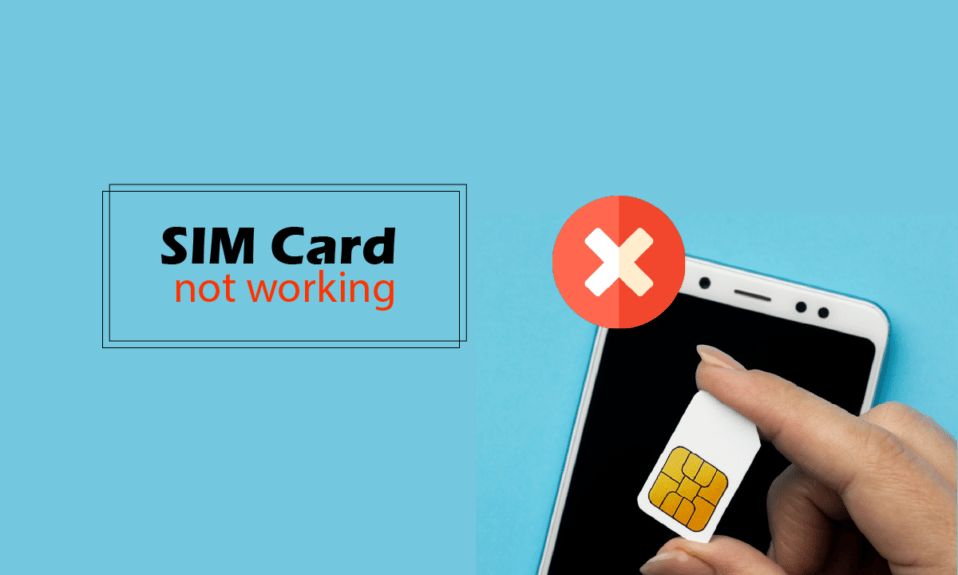
Если вы купили новую SIM-карту или старую SIM-карту и вставили ее в свой Android-смартфон для доступа в Интернет, вы столкнулись с проблемой на своем телефоне, которая теперь говорит, что SIM-карта не обнаружена. Вы несколько раз извлекали SIM-карту, чтобы еще раз проверить, правильно ли она вставлена, но по-прежнему сталкиваетесь с той же ошибкой. Вы можете быть разочарованы и не можете попробовать. Если вам интересно, как решить проблему с неработающим слотом для SIM-карты, вы попали в нужную статью. Здесь мы обсудим, почему возникает ошибка, и подходящие решения для эффективного решения проблемы неработающей SIM-карты Android. Давайте начнем.

Содержание
- Как исправить неработающую SIM-карту на Android
- Метод 1: основные методы устранения неполадок
- Способ 2: включить SIM-карту
- Способ 3: обновить ОС Android
- Способ 4: поиск сетевых операторов вручную
- Способ 5: создание и обновление настроек APN
- Способ 6: сброс настроек сети
- Способ 7: очистить кэш SIM-карты
- Метод 8: очистить внутренние кэшированные данные Android
- Способ 9: загрузиться в безопасном режиме
- Метод 10: выполнить сброс до заводских настроек
- Способ 11: обратитесь в центр обслуживания клиентов
Как исправить неработающую SIM-карту на Android
Ниже приведены основные причины этой проблемы с Android:
- Режим полета включен
- Неподдерживаемый сетевой режим
- Отключенная SIM-карта
- Неправильные настройки сети APN
- SIM-карта вставлена неправильно
- Повреждены кэшированные данные
- Проблема с SIM-картой
Примечание. Поскольку у смартфонов разные параметры настроек, и поэтому они различаются от производителя к производителю, убедитесь, что вы установили правильные настройки, прежде чем изменять их. На Moto G (8) power lite были опробованы следующие способы — Android 10 (Stock).
Метод 1: основные методы устранения неполадок
Вот несколько основных методов устранения неполадок, позволяющих исправить неработающую SIM-карту на устройстве Android.
1А. Перезагрузить телефон
Вставленные SIM-карты могут потребовать перезагрузки для инициализации в случае новой установленной. Выполните следующие шаги:
1. Нажмите и удерживайте кнопку питания .
2. Затем нажмите « Перезагрузить».
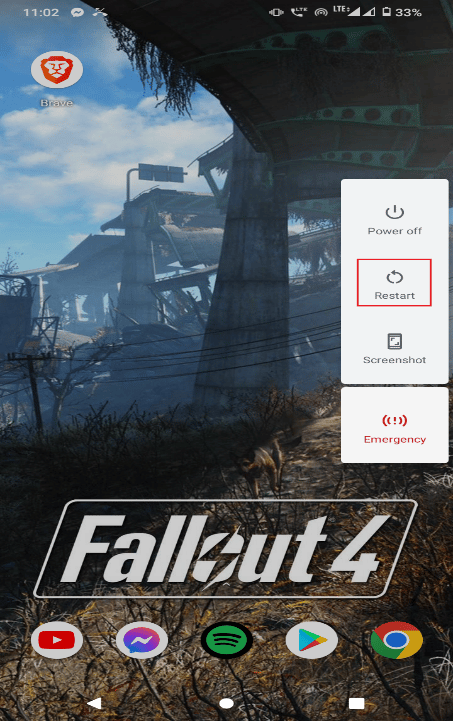
1Б. Очистите золотую сторону SIM-карты
Золотая сторона SIM-карты со временем притягивает пыль, которую можно очистить мягкой тканью . Снимите держатель SIM-карты и SIM-карту, чтобы очистить золотую сторону SIM-карты. Вставьте SIM-карту внутрь. Это может решить проблему неработающего слота для SIM-карты.

1С. Попробуйте другую SIM-карту
Иногда вы можете сомневаться, что слот для SIM-карты не работает. Возможно, проблема с держателем SIM-карты. Он может быть поврежден или не работает. В этом случае вы можете попробовать вставить другую рабочую SIM-карту в держатель SIM-карты, чтобы проверить, работает ли она. Если на устройстве по-прежнему отображается ошибка «SIM-карта не обнаружена», возможно, проблема связана с устройством или держателем SIM-карты.
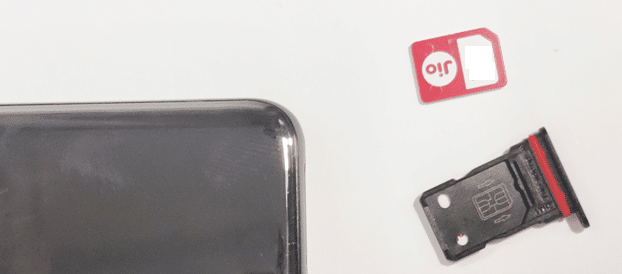
1Д. Попробуйте другой мобильный Android
Если вставка другой SIM-карты в ваше текущее устройство Android не сработала, попробуйте вставить SIM-карту в другое устройство Android, так как возможны аппаратные проблемы в самом устройстве.

Читайте также: Fix System UI остановил черный экран на Android
1Э. Отключить режим полета
Проблема с приемом в сети может привести к тому, что SIM-карты не будут определять тип проблем. Таким образом, чтобы преодолеть эти проблемы, полезно включать и выключать режим полета, чтобы заблокировать проблемный прием сети и посмотреть, обнаруживается ли SIM-карта.
1. Перейдите на панель уведомлений на своем устройстве, проведя вниз по верхней панели уведомлений на экране.
2. Коснитесь значка режима полета, чтобы включить его, если он выключен по умолчанию.
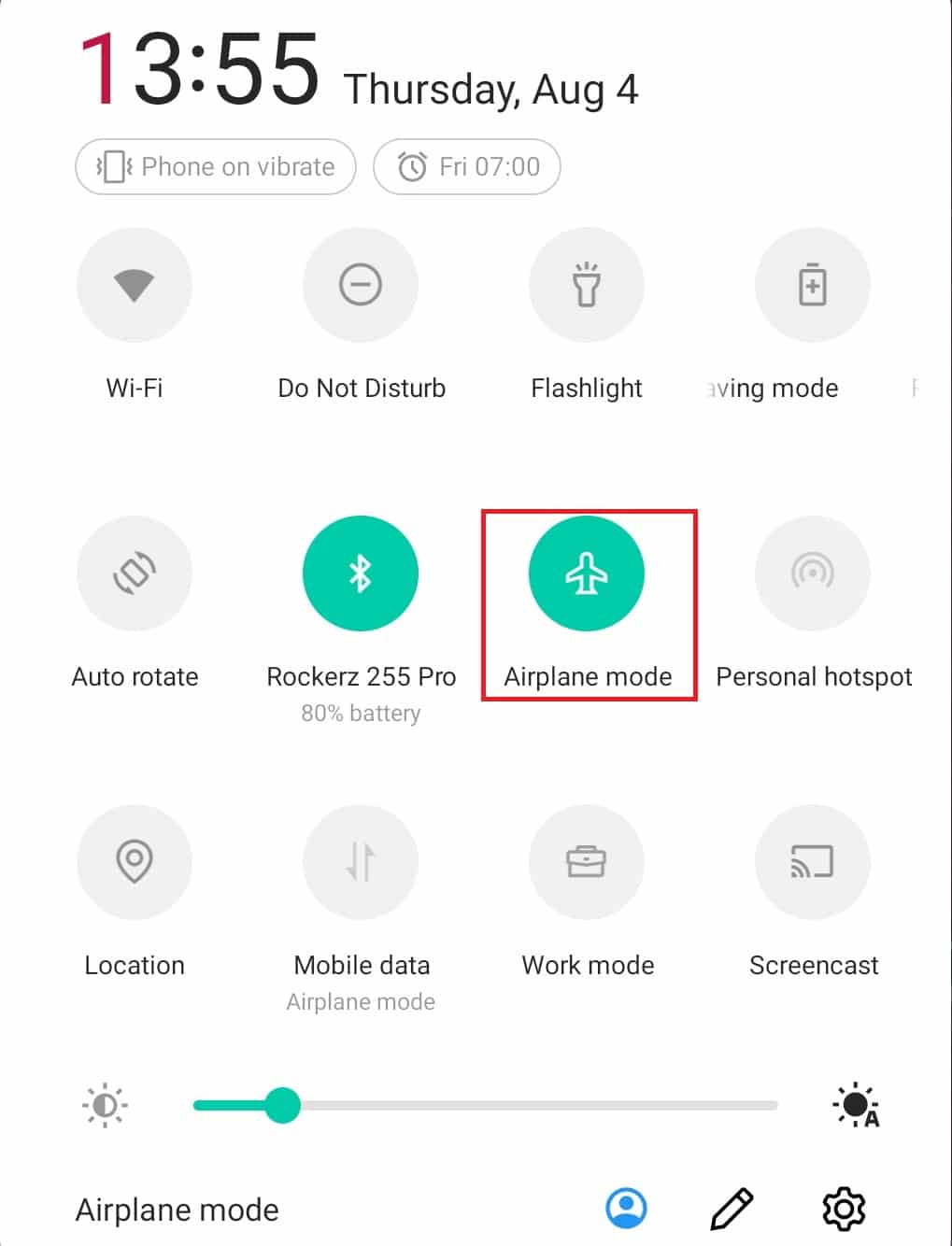
3. Подождите несколько секунд и коснитесь значка режима полета, чтобы выключить его.

Способ 2: включить SIM-карту
Возможно, вы случайно отключили SIM-карту в настройках. В Android есть переключатель для отключения SIM-карты во время ее использования. Выполните следующие шаги:
1. Проведите вниз по главному экрану и коснитесь значка шестеренки , чтобы открыть меню настроек .
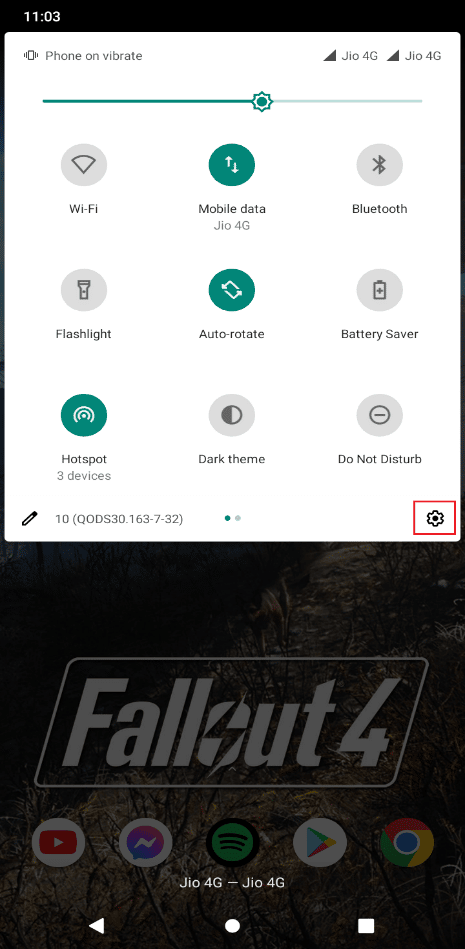
2. Затем нажмите Сеть и Интернет .
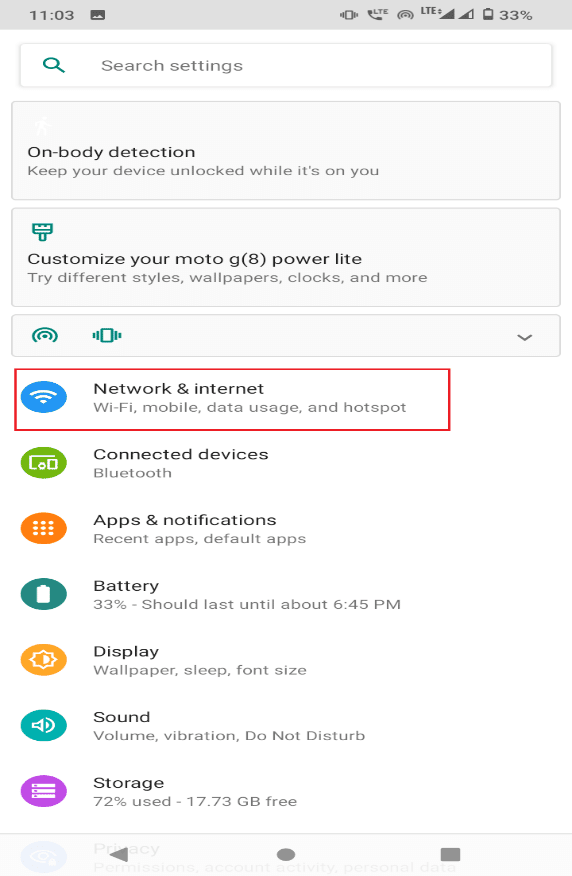
3. Нажмите на SIM-карты .
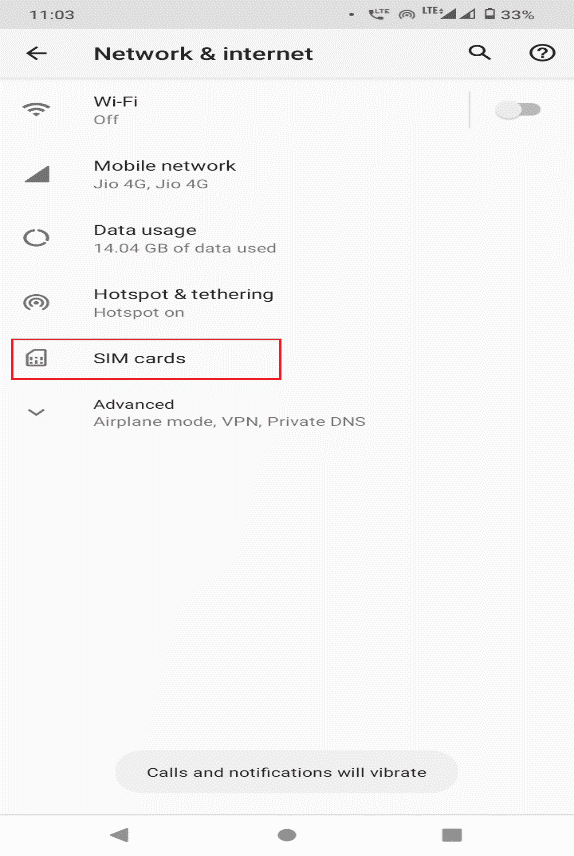
4. Включите переключатель для вставленных SIM-карт, если он отключен.
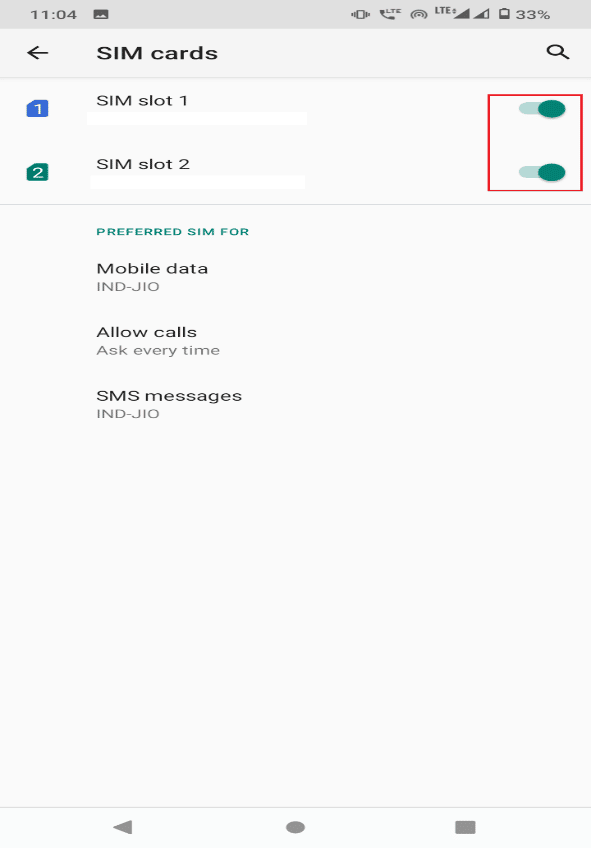
Читайте также: Fix Android запускает оптимизацию приложения 1 из 1
Способ 3: обновить ОС Android
Всегда обновляйте свой телефон Android, чтобы избежать каких-либо программных и аппаратных конфликтов. Чтобы обновить телефон, выполните следующие действия:
1. Перейдите в Настройки с панели уведомлений .
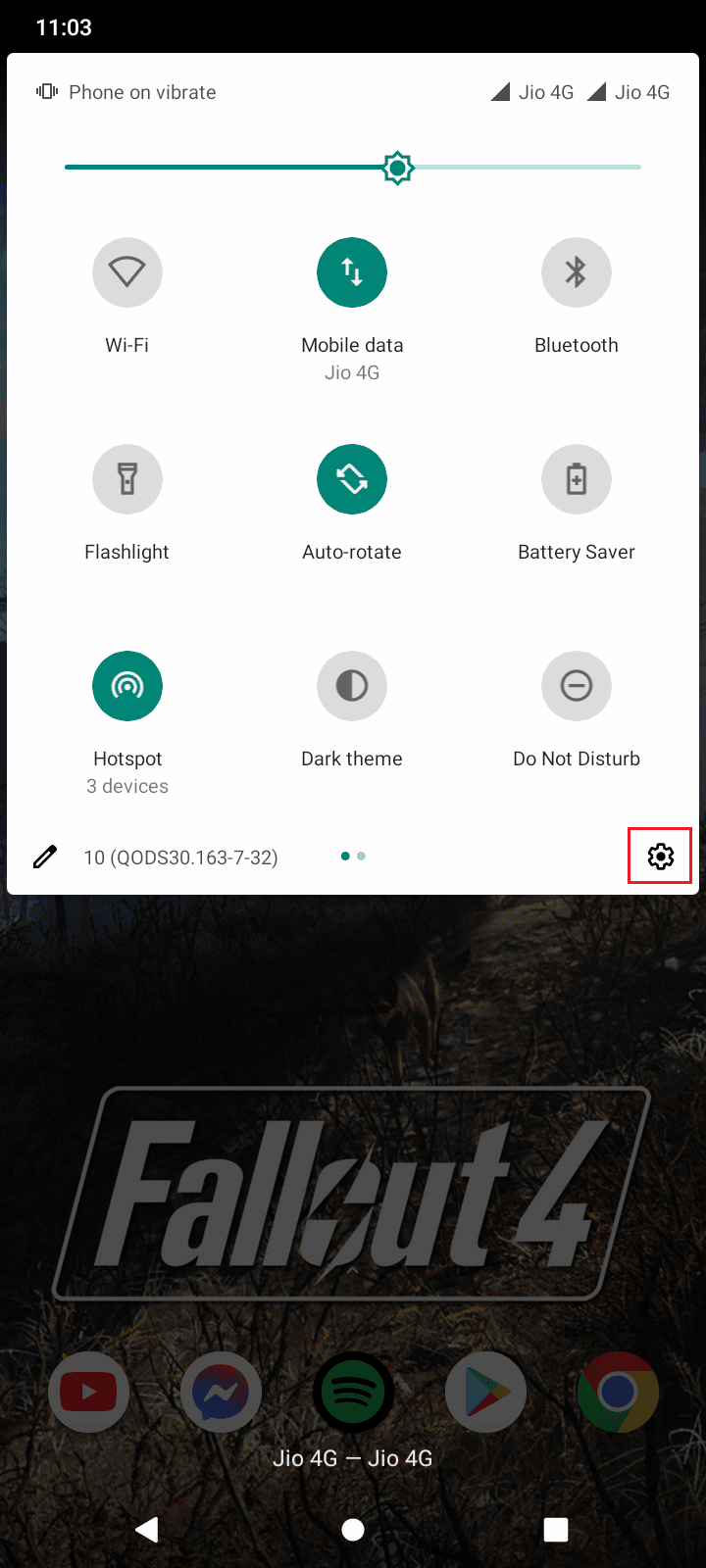
2. Проведите вниз и коснитесь Система .
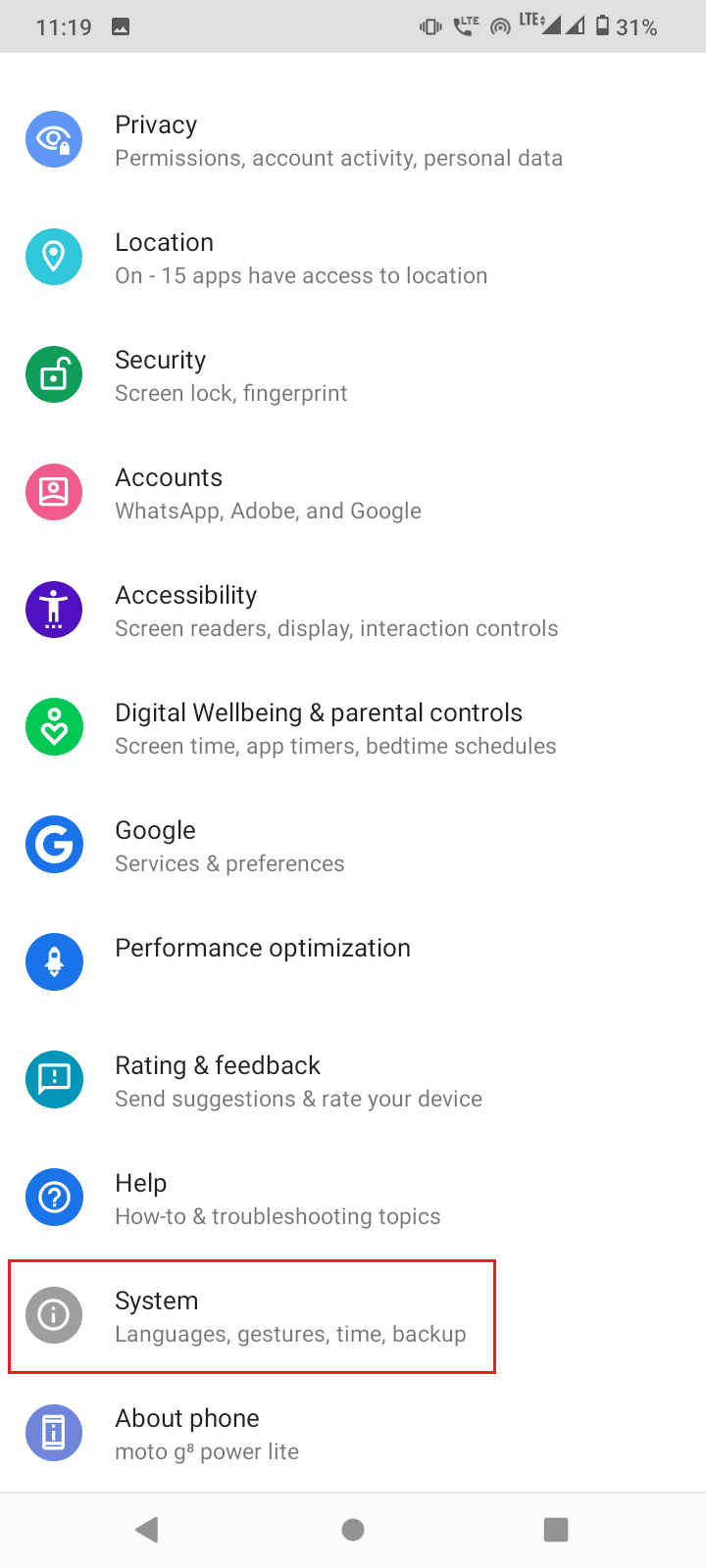
3. Теперь нажмите « Дополнительно ».
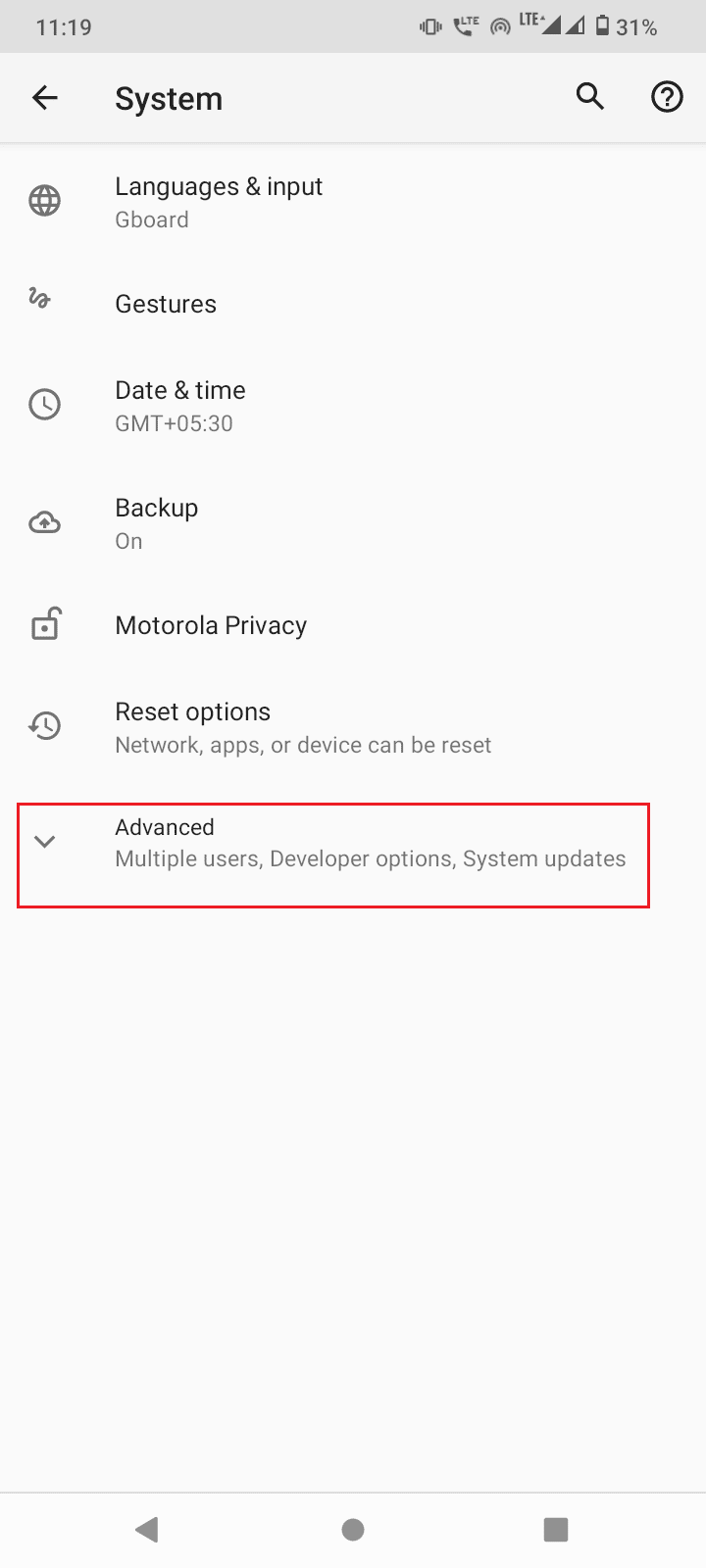
4. Затем нажмите « Обновления системы» , чтобы проверить наличие обновлений.
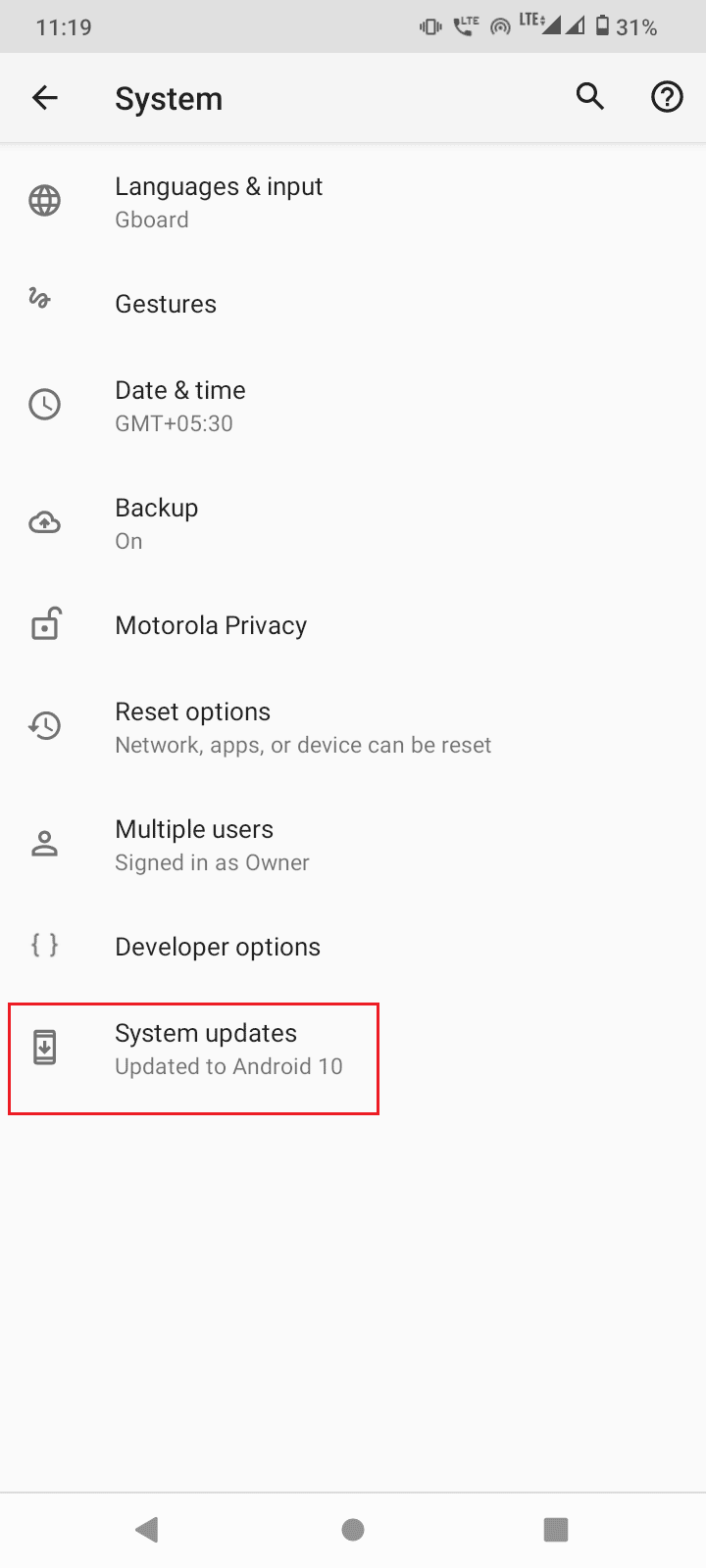
4А. Если доступно обновление, установите его и перезагрузите устройство.
4Б. Если ваша ОС Android обновлена, появится надпись « Ваша система обновлена» .
Способ 4: поиск сетевых операторов вручную
Иногда настройки вашего оператора связи могут измениться из-за системных конфликтов из-за некоторых конфликтов сети или данных. Из-за этого у вас может возникнуть проблема с SIM-картой, которая не работает с Android. Выполните следующие шаги, чтобы решить то же самое:
1. Проведите вниз по меню уведомлений на главном экране и коснитесь значка «Настройки » .
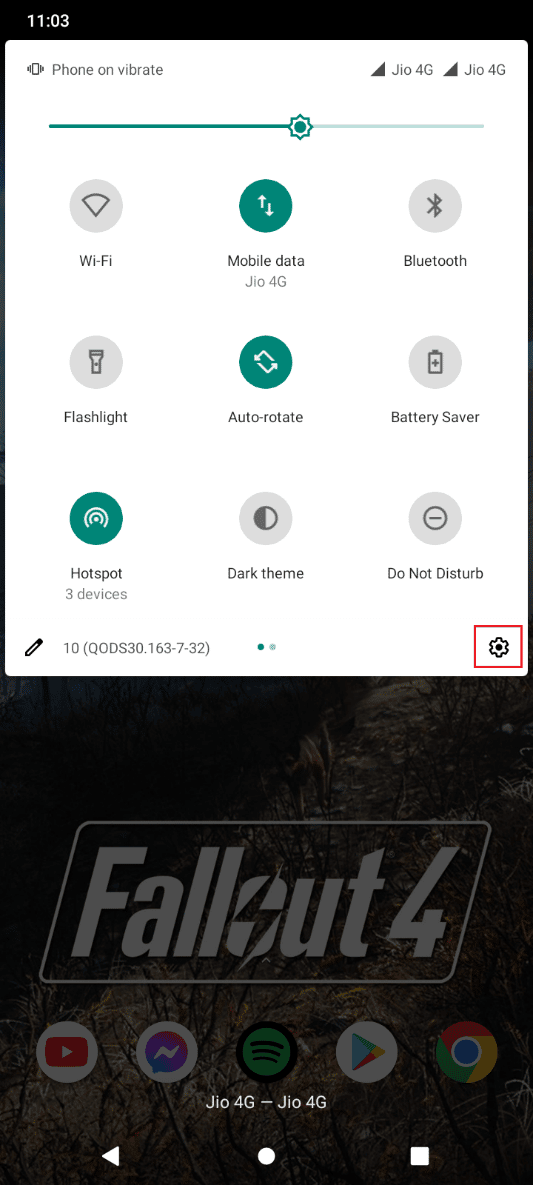
2. Нажмите Сеть и Интернет .
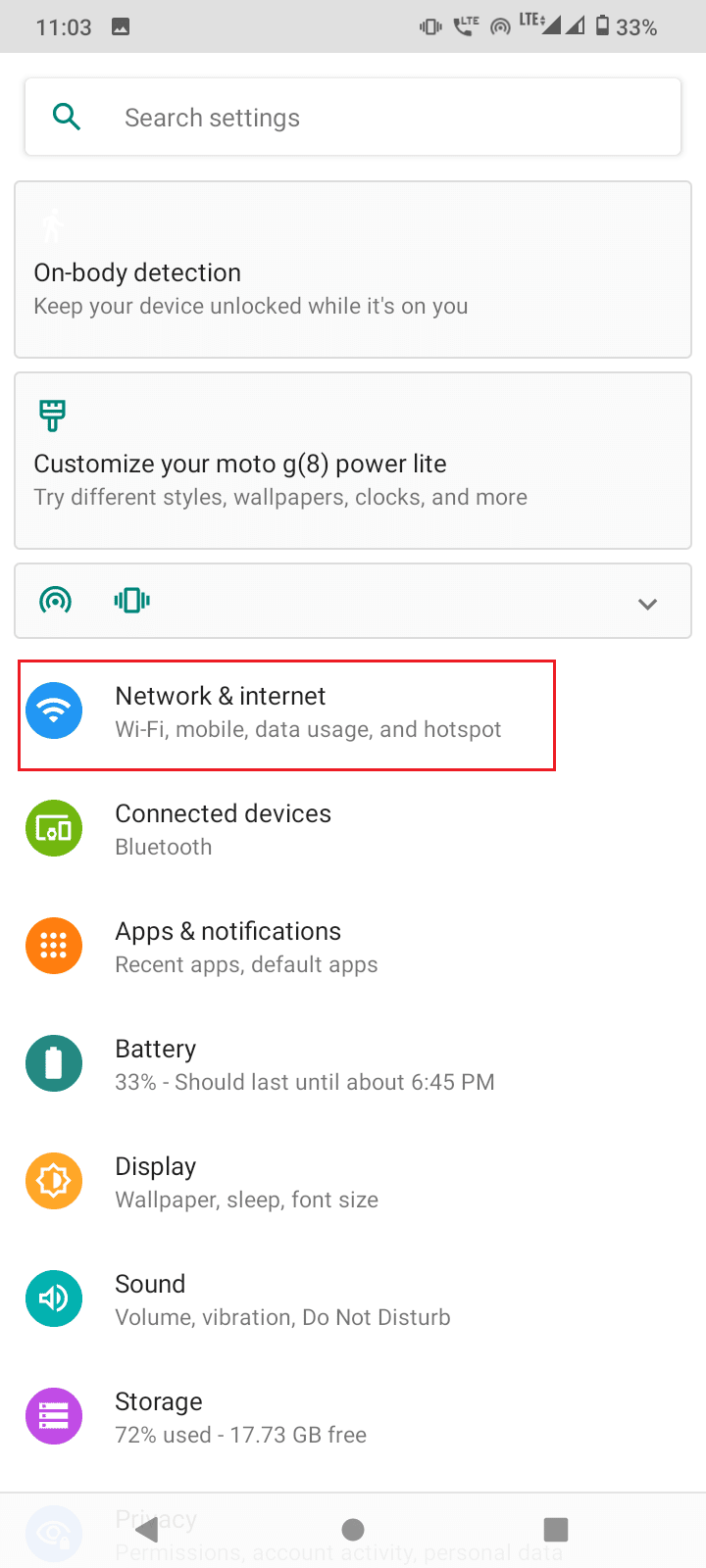
3. Теперь нажмите Мобильная сеть .
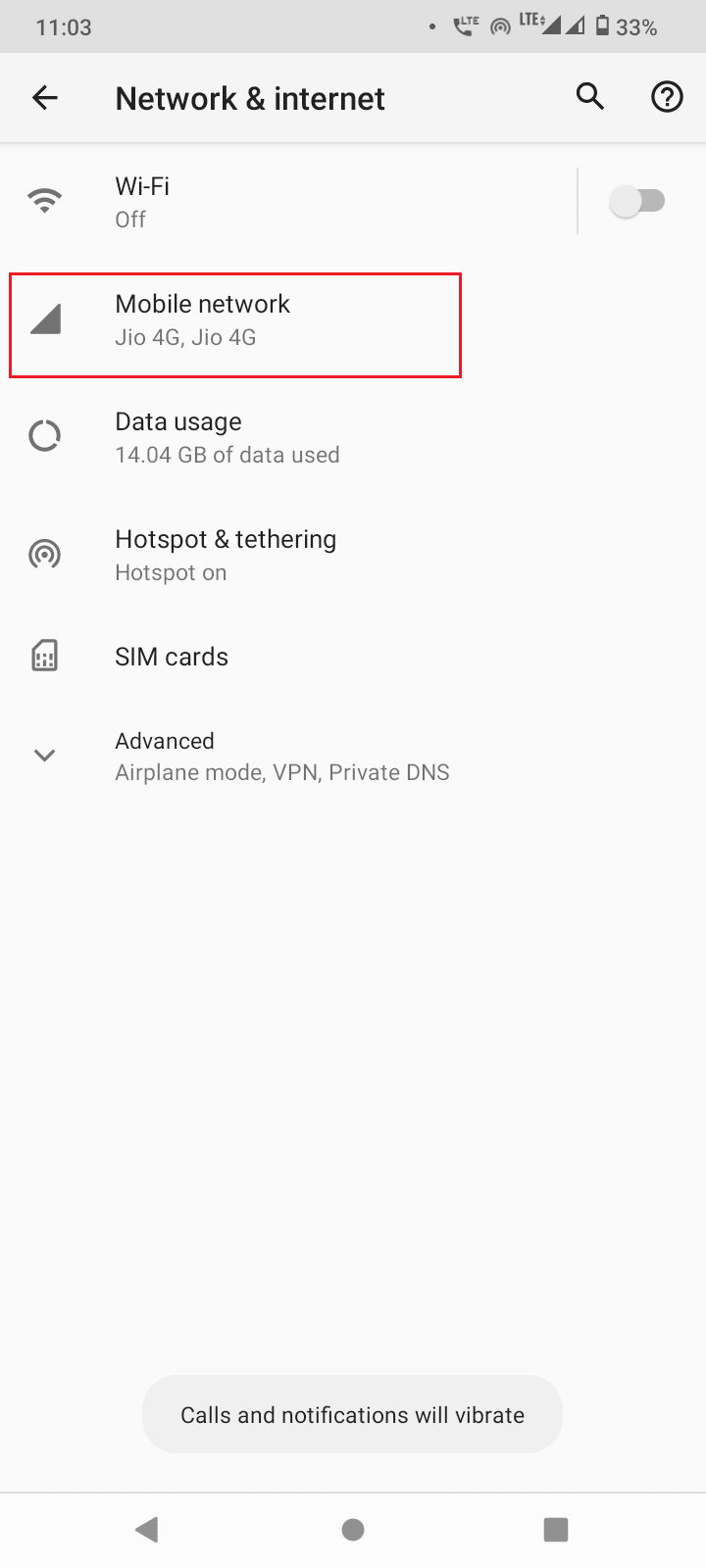
4. Теперь нажмите « Дополнительно ».
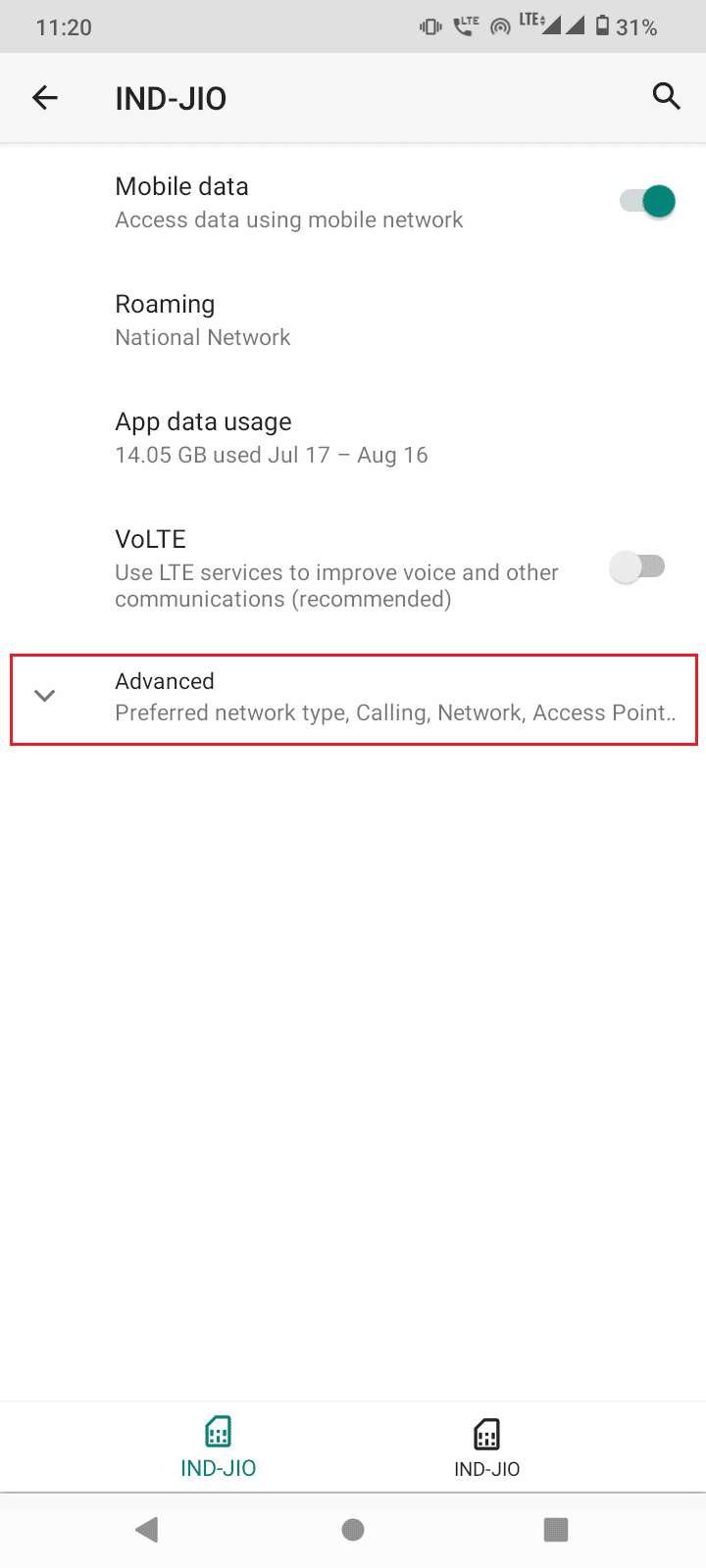
5. Выключите переключатель для параметра Автоматически выбирать сеть .
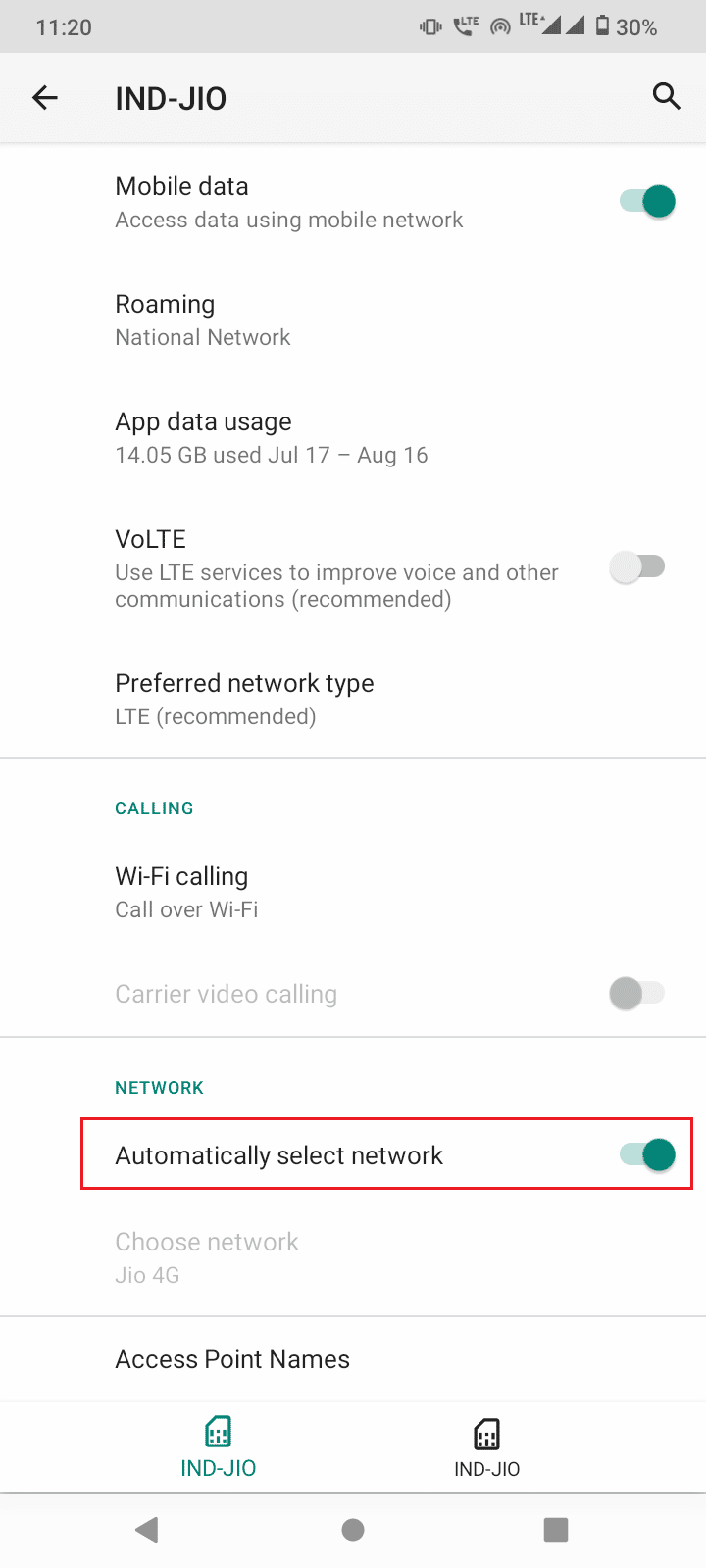

6. Теперь нажмите « Выбрать сеть» .

6. Теперь выберите оператора сети вручную.
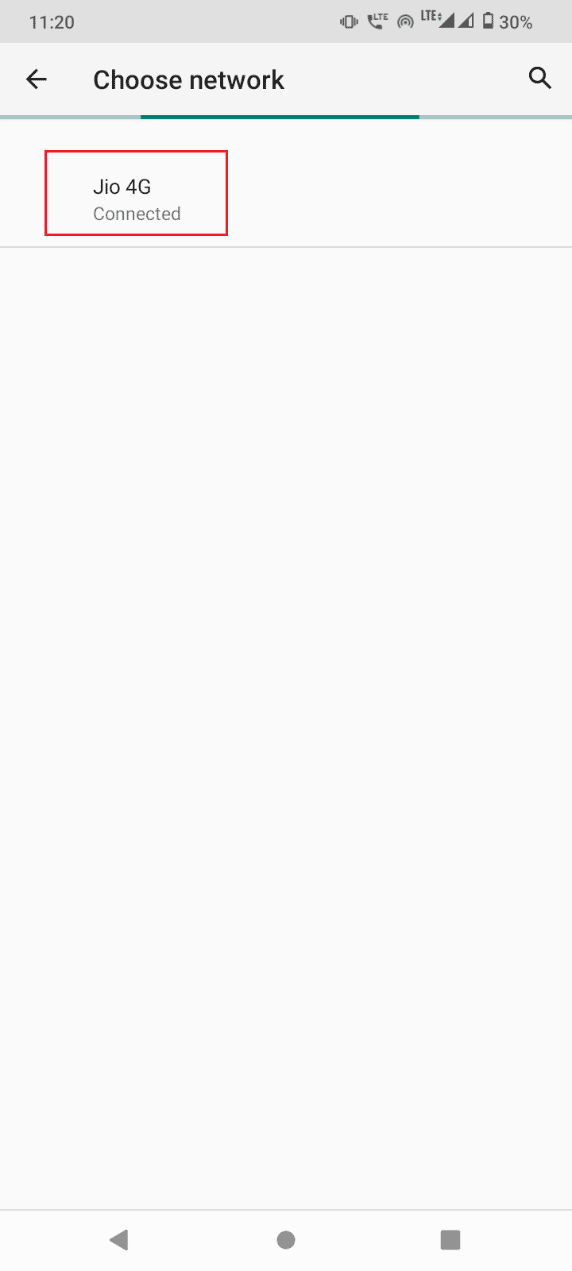
Читайте также: Как исправить медленную зарядку на Android
Способ 5: создание и обновление настроек APN
Эта проблема может иногда возникать, если сеть точки доступа оператора SIM-карты не настроена. Вы можете попробовать вручную отредактировать APN, чтобы увидеть, сохраняется ли проблема с SIM-картой, которая не работает с Android. Выполните следующие шаги:
1. Перейдите в « Настройки » и нажмите « Сеть и Интернет» .
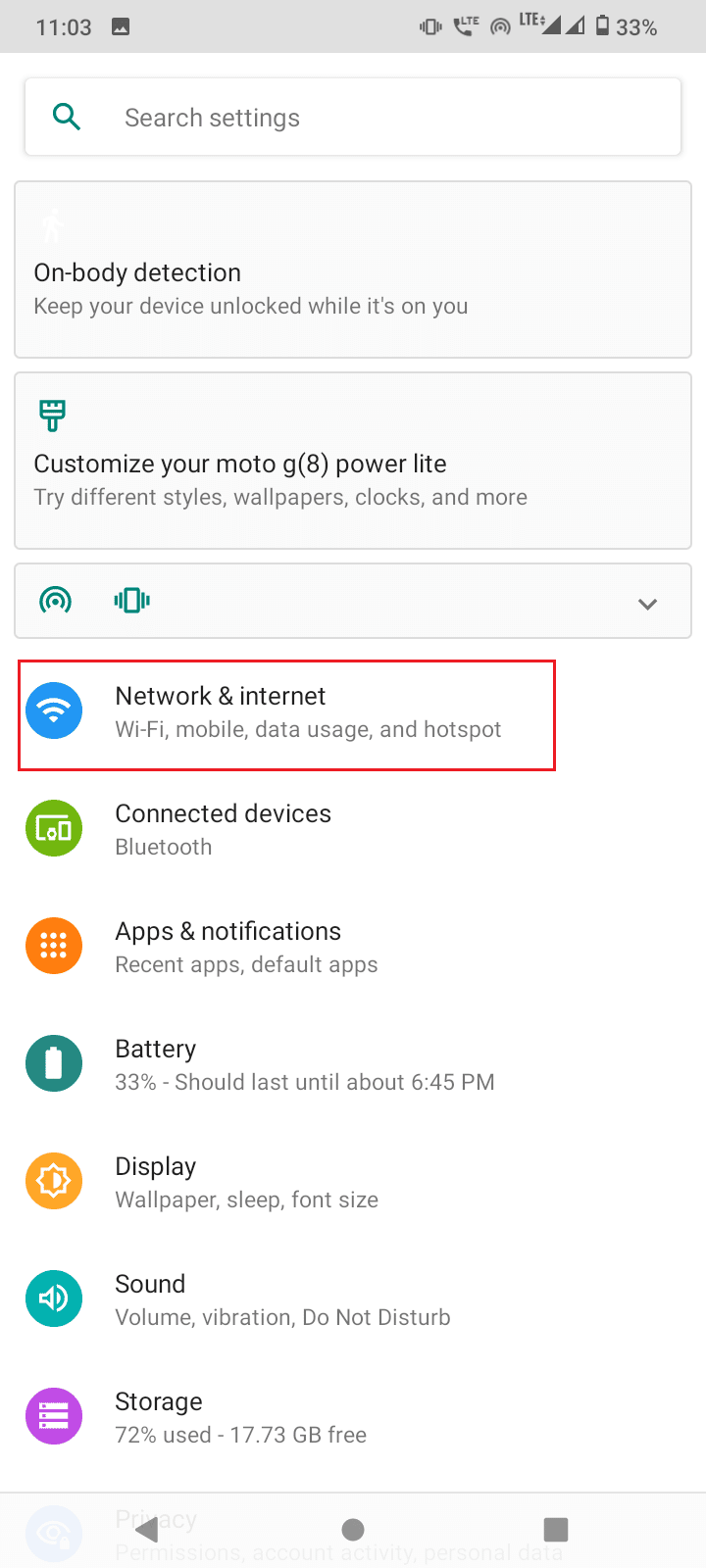
2. Нажмите Мобильная сеть.
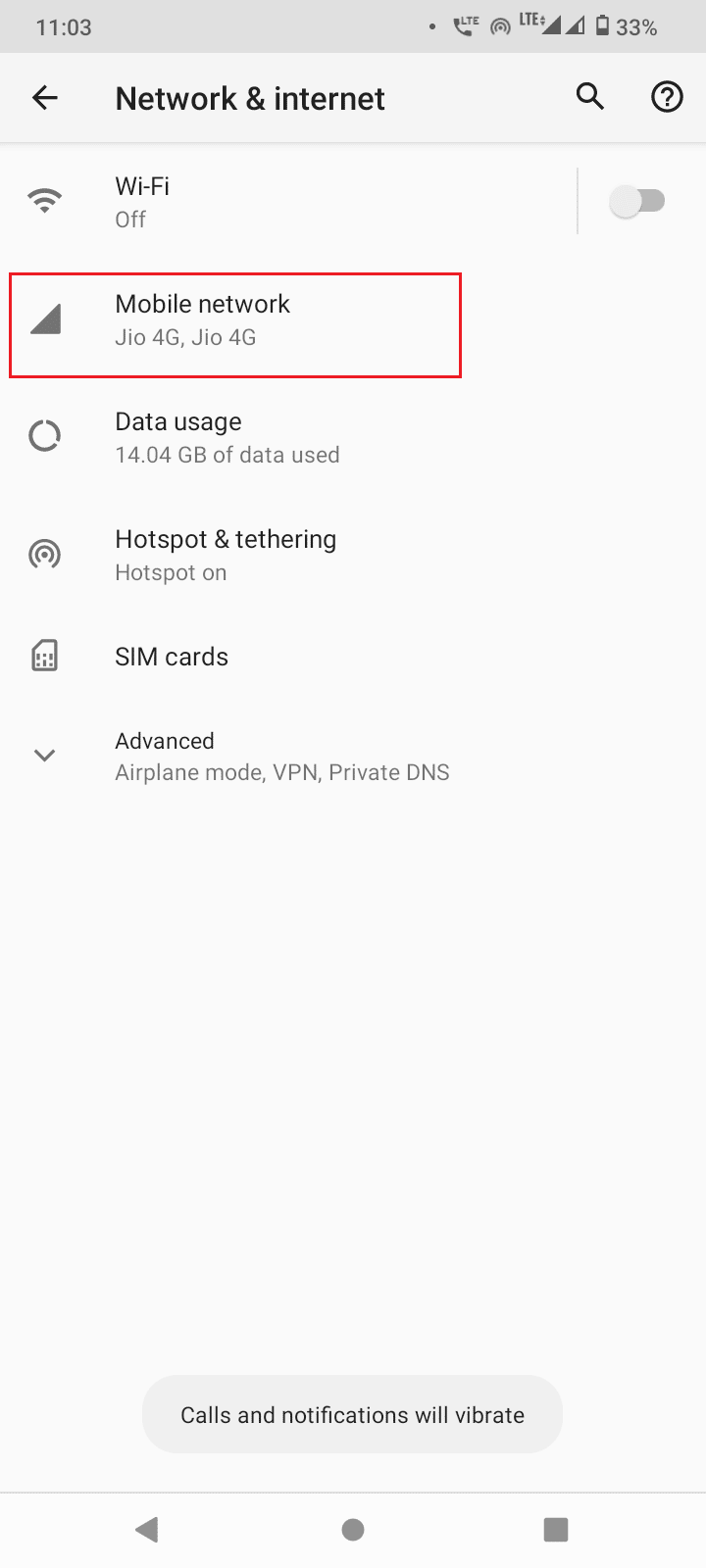
3. Нажмите «Имена точек доступа » .
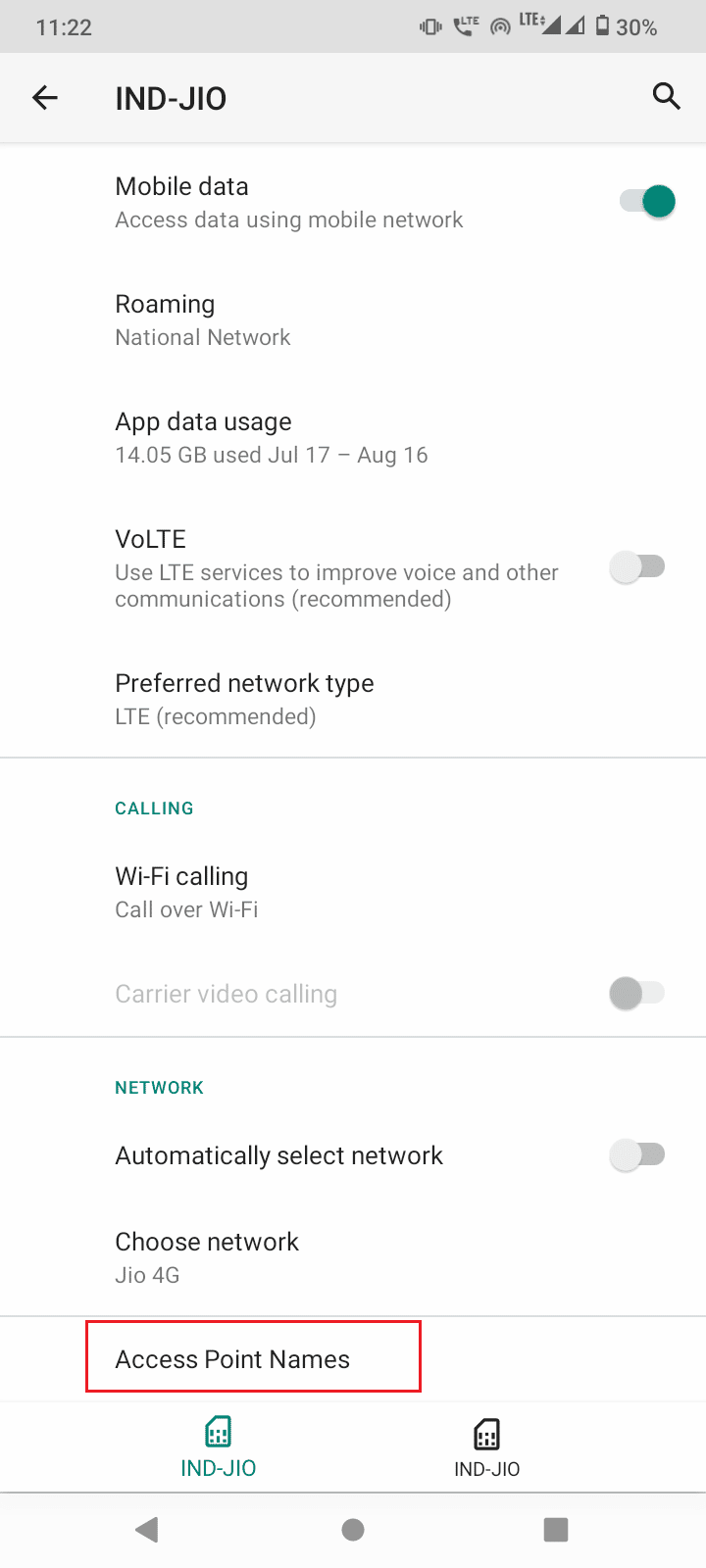
4. Нажмите на три точки и выберите « Восстановить по умолчанию ».

5. Теперь нажмите на значок + и добавьте данные APN .
Примечание . Подробная информация об APN будет доступна на официальном веб-сайте оператора связи (например, Vodafone).
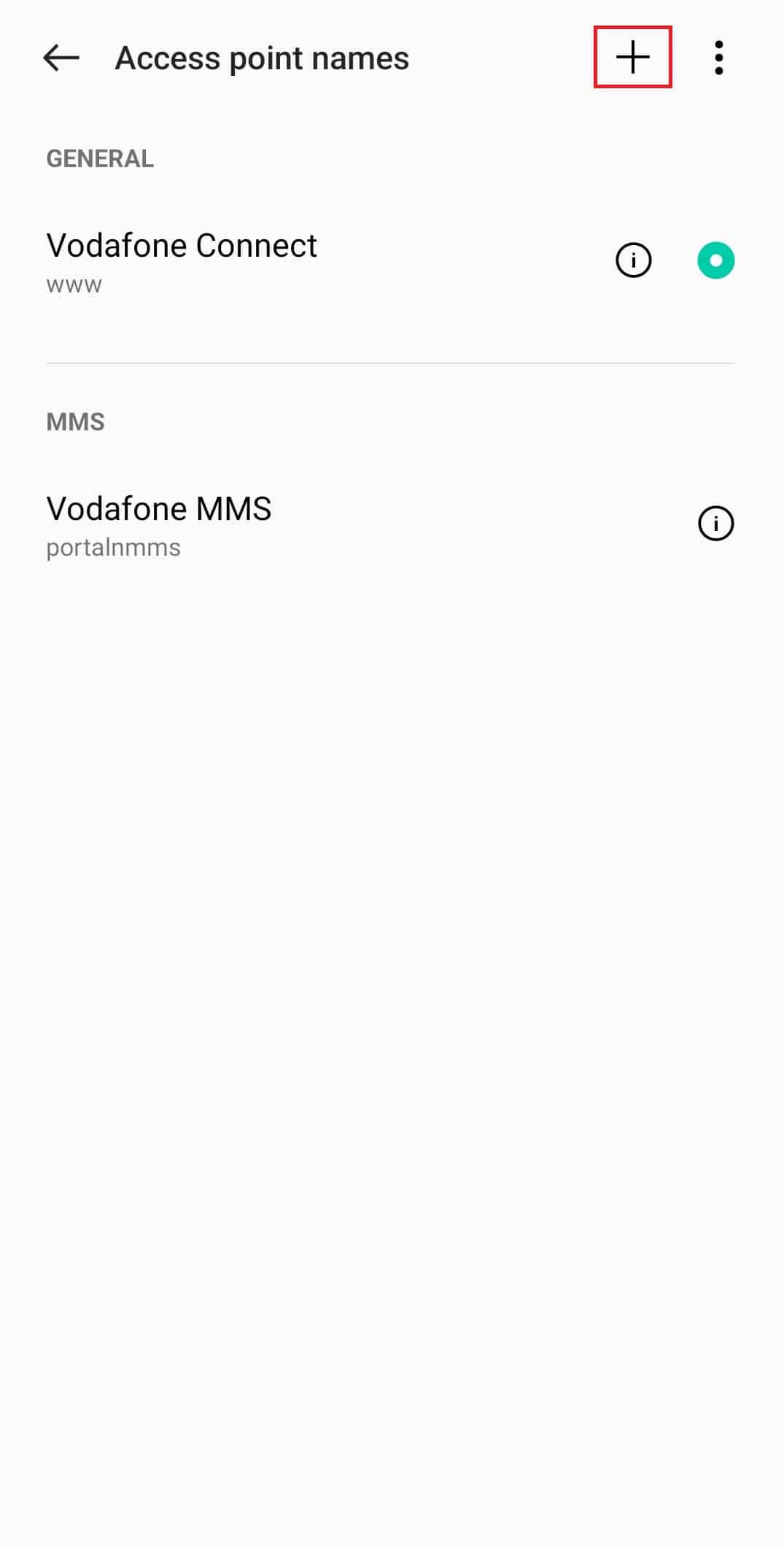
6. После этого нажмите на галочку в правом верхнем углу.
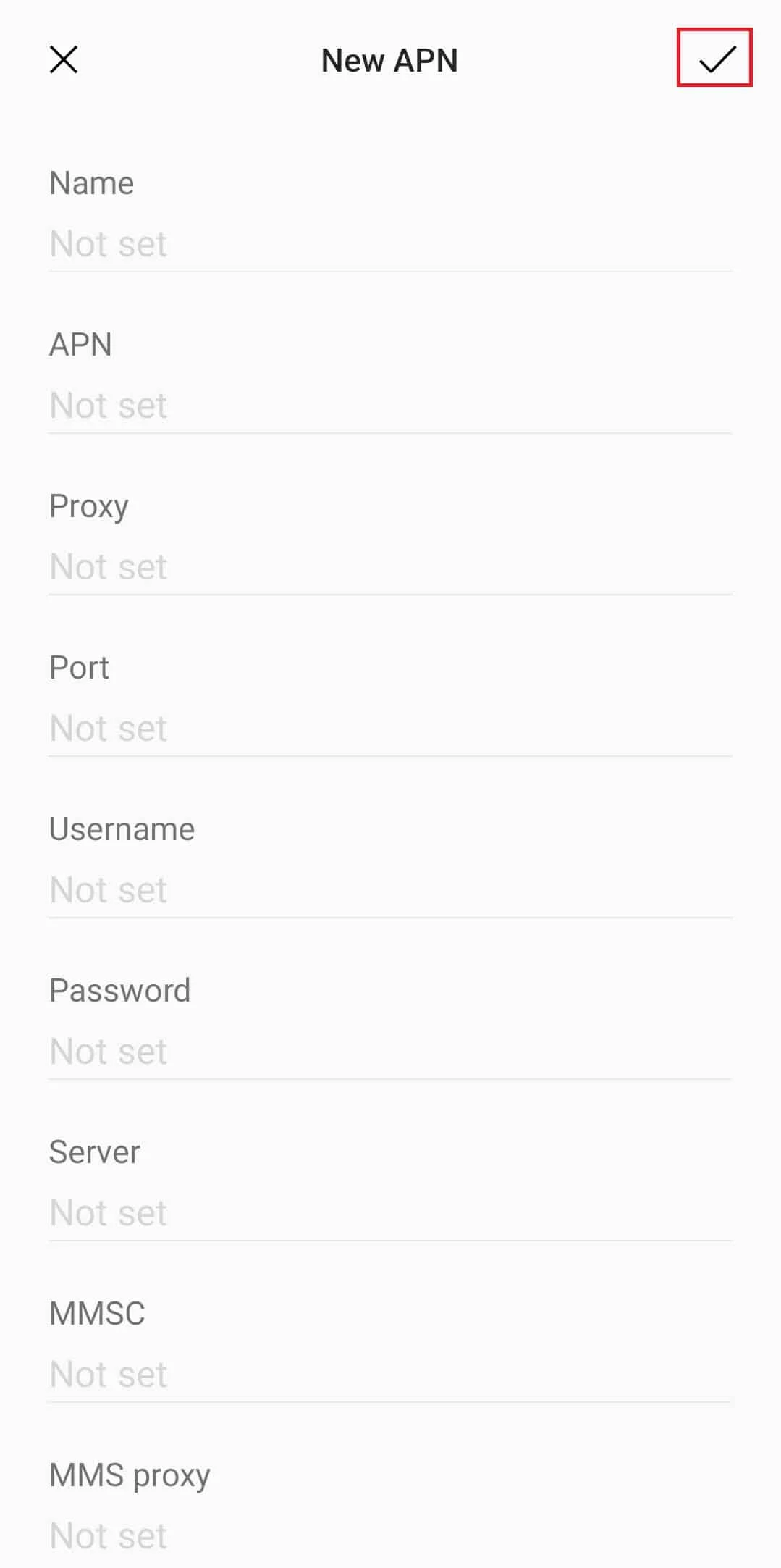
Способ 6: сброс настроек сети
Старые кэшированные файлы и настройки могут конфликтовать с SIM-картой и вызывать сетевые проблемы, например неопределение SIM-карты. Чтобы это исправить, вам может потребоваться вручную очистить кэш настроек сети на вашем телефоне.
1. Откройте Настройки .
2. Прокрутите вниз и нажмите « Система» , а затем « Параметры сброса ».
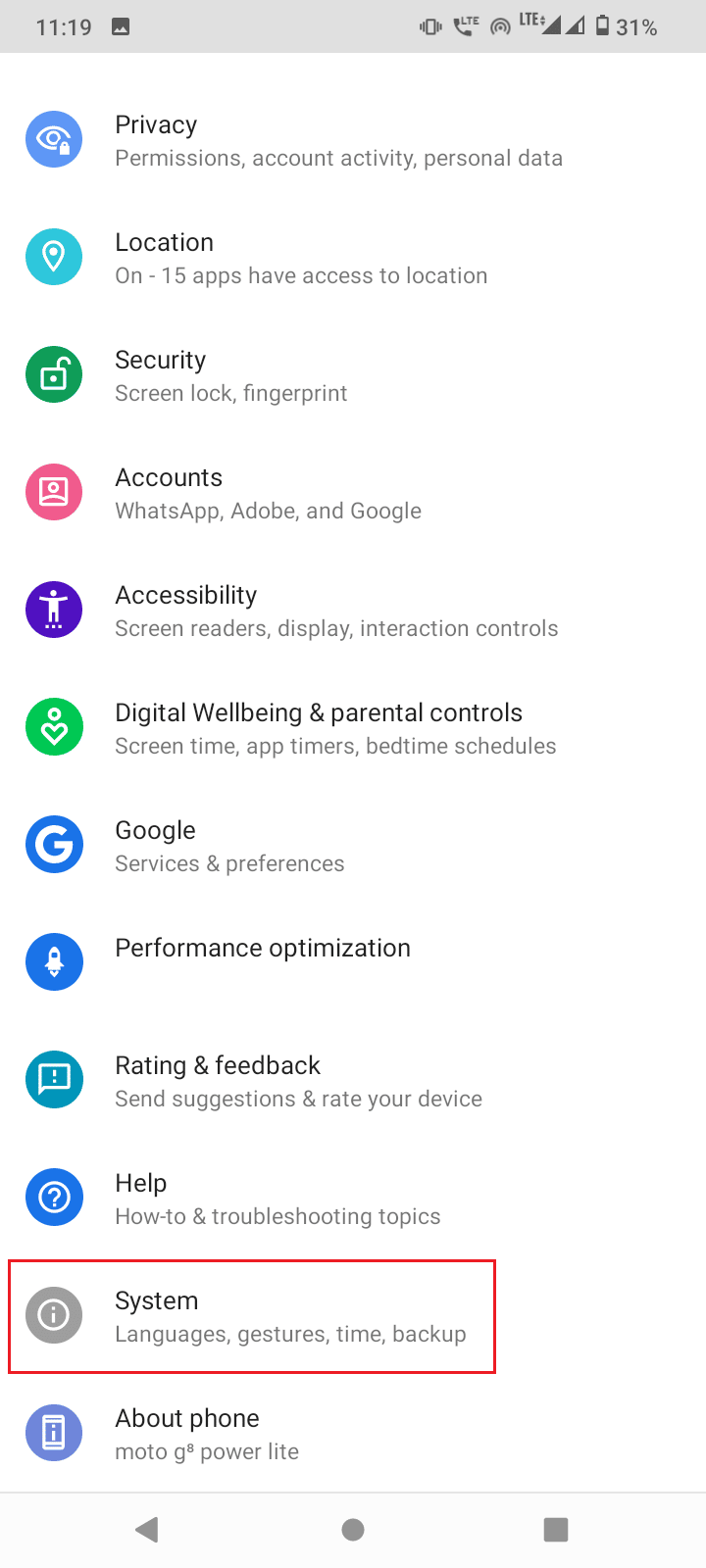
3. Наконец, нажмите на опцию « Сброс», «Wi-Fi, мобильный телефон и Bluetooth ».
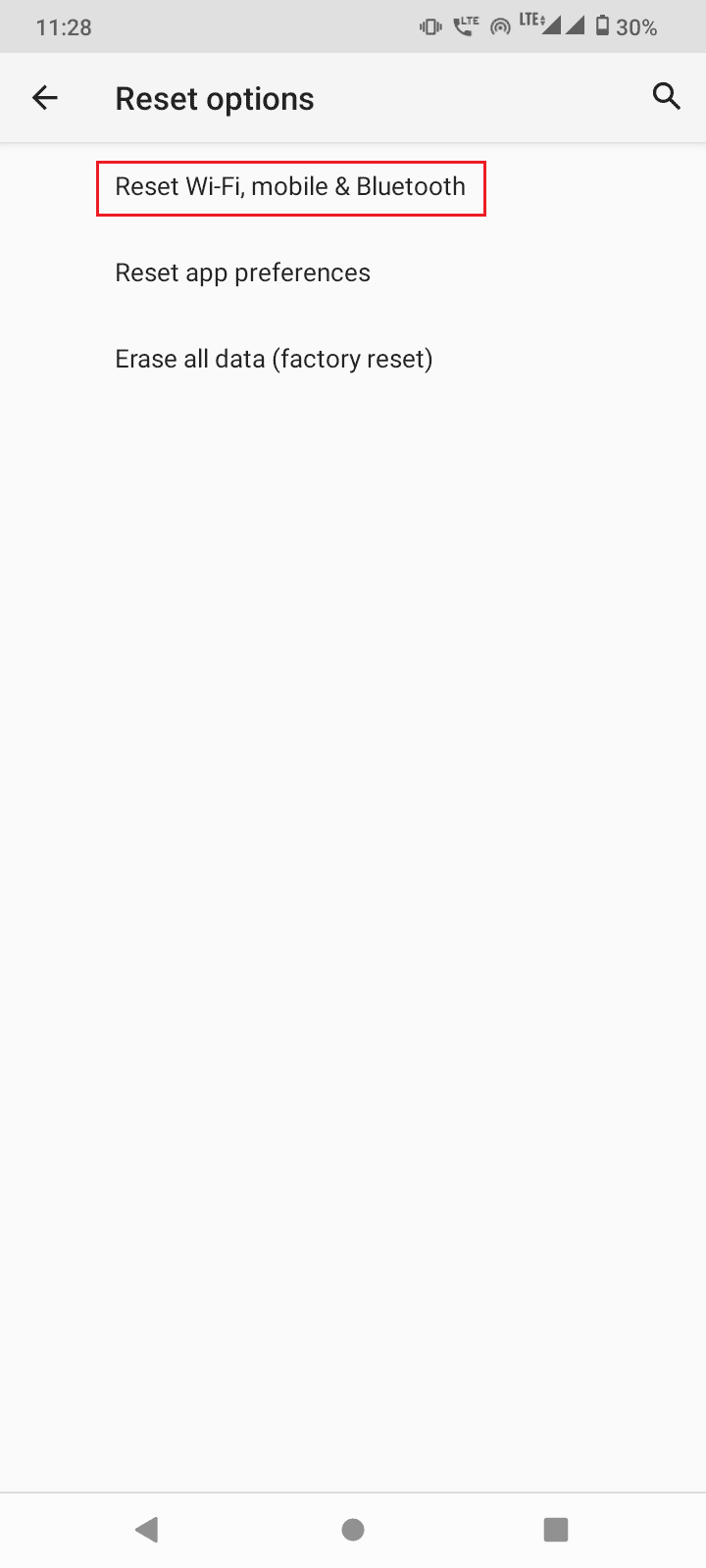
4. Нажмите на СБРОС НАСТРОЕК .

5. Введите свой PIN-код или пароль , если будет предложено.
6. Нажмите на опцию СБРОС НАСТРОЙКИ еще раз.
Читайте также: Исправление автоматического отключения Wi-Fi на Android
Способ 7: очистить кэш SIM-карты
Существует системное приложение под названием «Диспетчер SIM-карт» (или набор инструментов для SIM-карт на некоторых устройствах). Очистка данных и кеша от них может быть полезной. Выполните следующие шаги:
1. Перейдите в меню « Настройки » из меню быстрого доступа .

2. Нажмите Приложения и уведомления .
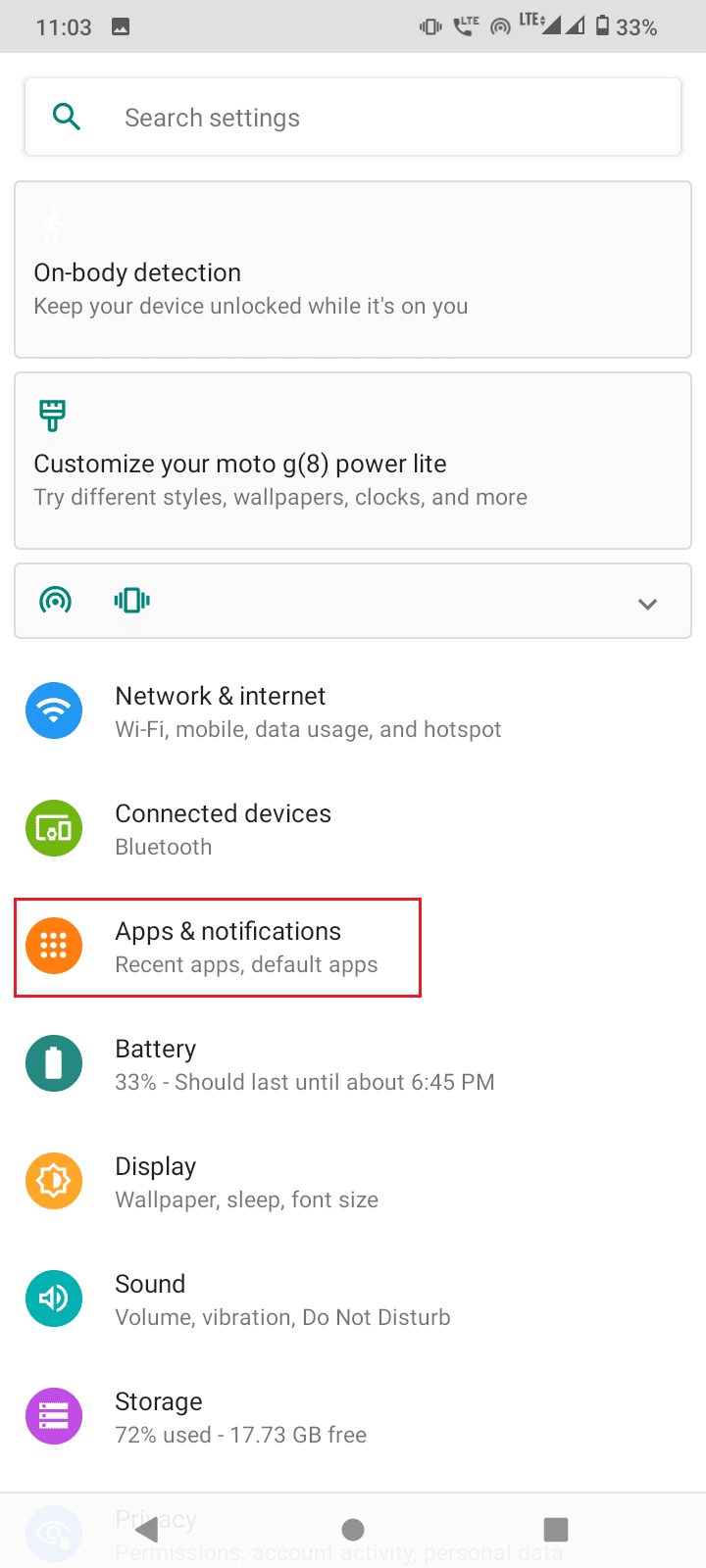
3. Нажмите на значок с тремя точками в правом верхнем углу и выберите « Показать систему» .
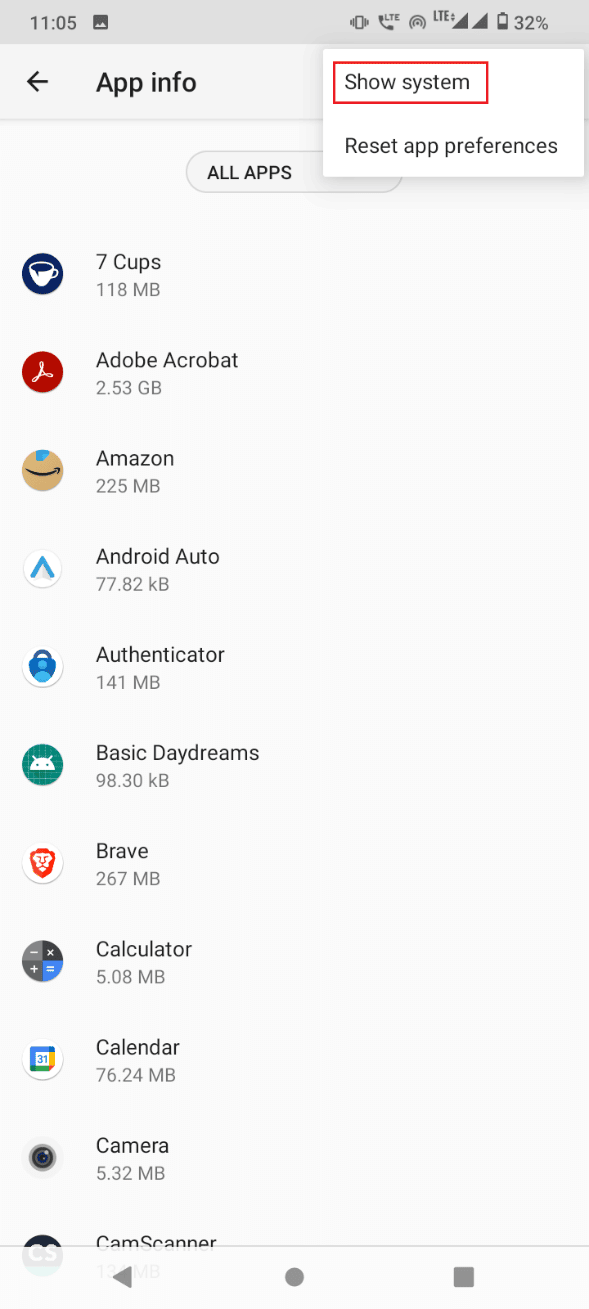
4. Нажмите на Инструментарий SIM .

5. Затем нажмите « Хранилище и кеш » .
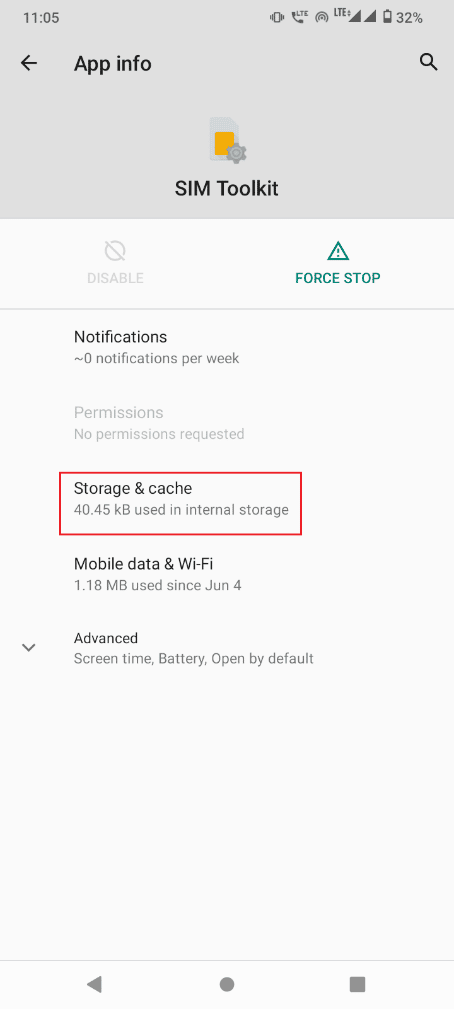
6. Наконец, нажмите ОЧИСТИТЬ КЭШ .
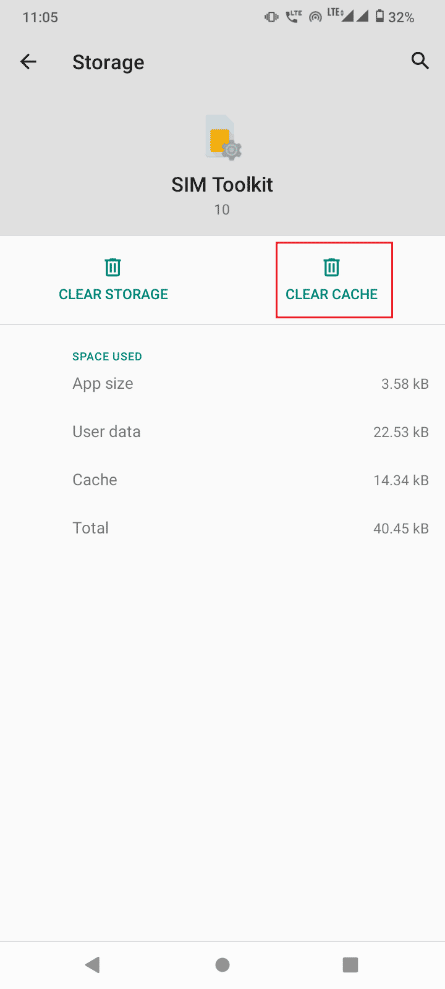
Читайте также: Как исправить загрузку в очереди на Android
Метод 8: очистить внутренние кэшированные данные Android
Стоит попробовать очистить внутренний кеш Android, так как кеш со временем забивается и впоследствии вызывает проблемы. Выполните следующие шаги:
1. Проведите вниз по панели уведомлений и перейдите в « Настройки ».

2. Проведите вниз и нажмите « Хранилище » .
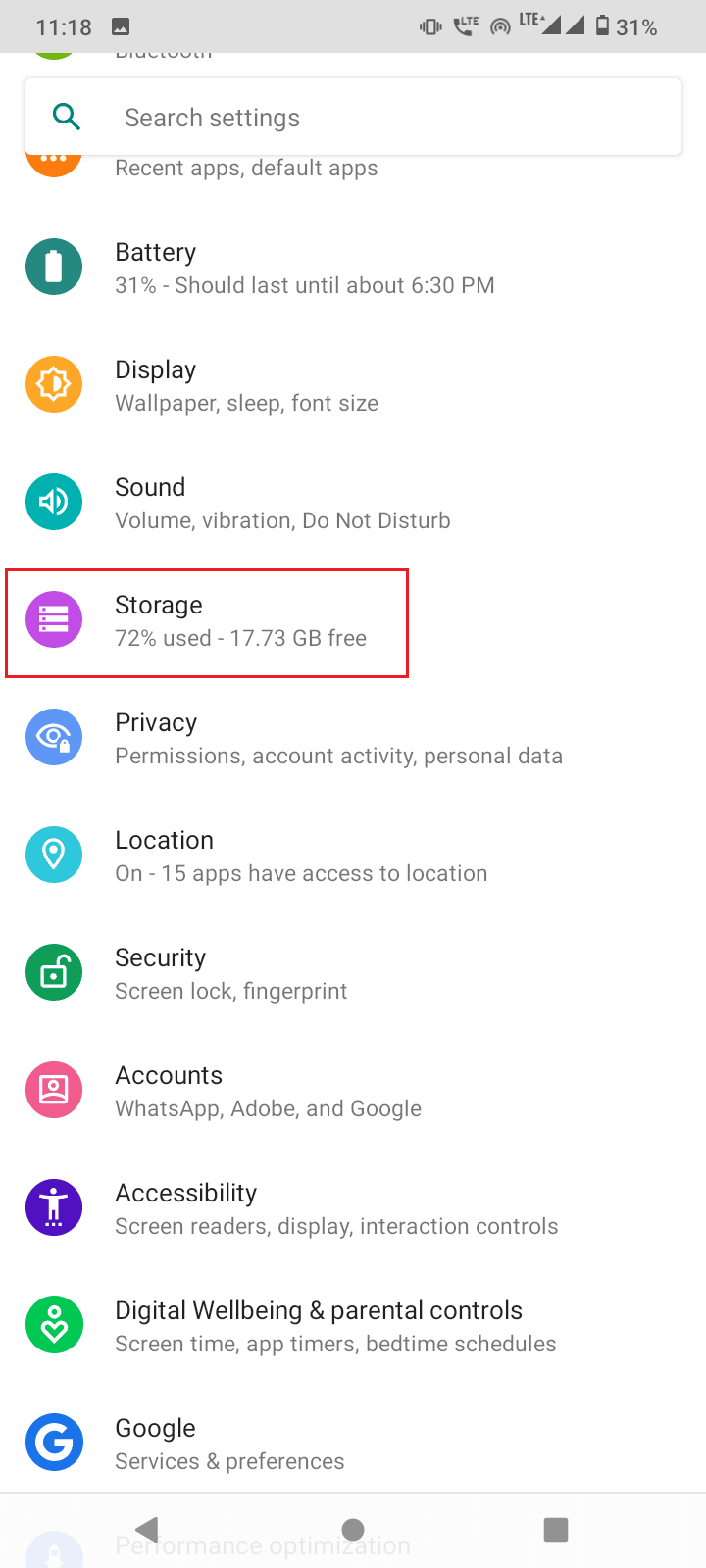
3. Теперь нажмите « Внутреннее общее хранилище » .
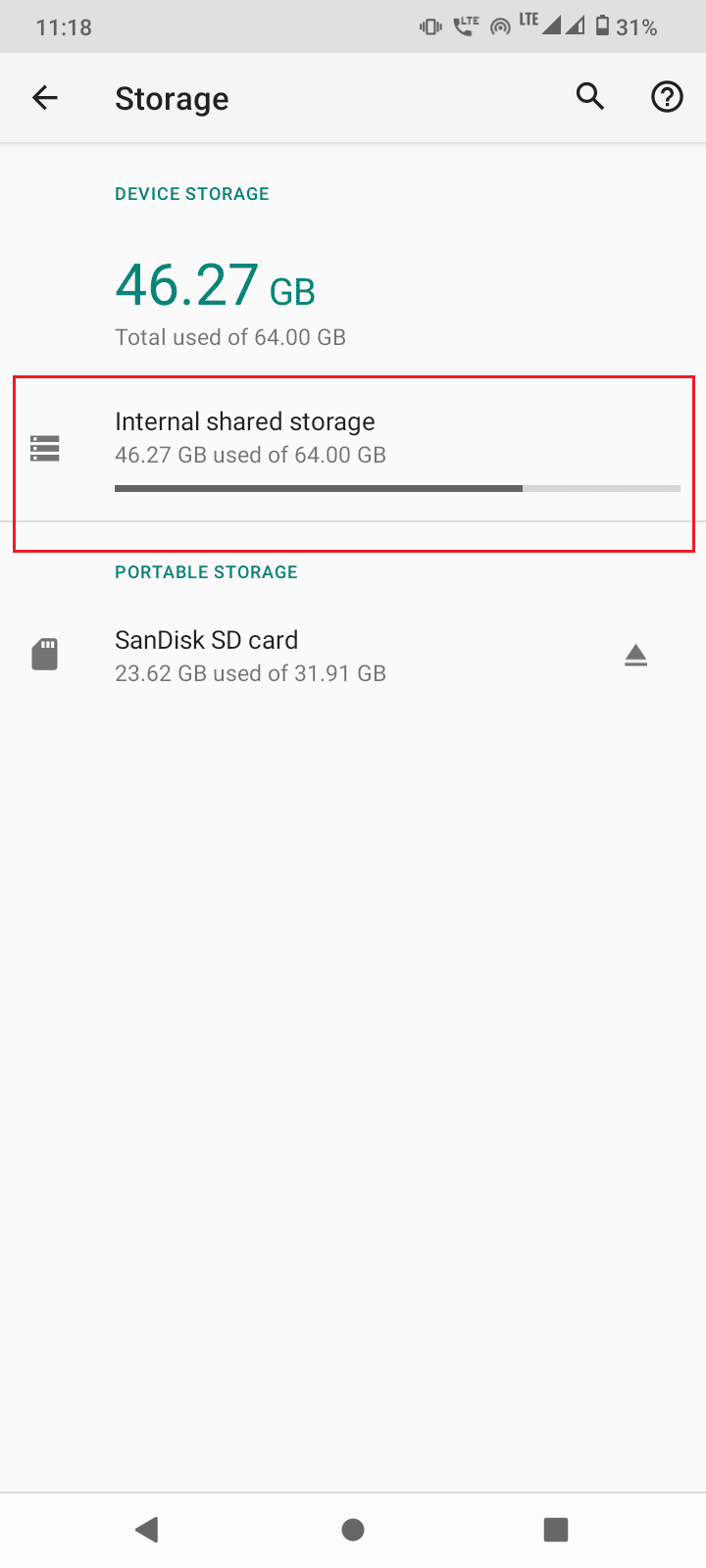
4. Наконец, нажмите «Кэшированные файлы », чтобы удалить файлы.
Это может решить проблему с SIM-картой, которая не работает на Android.
Способ 9: загрузиться в безопасном режиме
Есть вероятность, что какие-либо приложения могут помешать инициализации SIM-карты. Если это так, вы можете попробовать загрузить свой мобильный телефон в безопасном режиме. В безопасном режиме загружаются только те приложения, которые необходимы для запуска устройства без установленных пользователем приложений. Если ваша SIM-карта работает, возможны проблемы с одним из ваших приложений.
1. Удерживайте кнопку питания .
2. Во всплывающем меню нажмите и удерживайте параметр « Выключить », пока не появится безопасный режим.

3. Нажмите OK для перезагрузки в безопасном режиме.
Вы также увидите слова «Безопасный режим», написанные на главном экране внизу.
Читайте также: исправление быстрой зарядки, не работающей на Android
Метод 10: выполнить сброс до заводских настроек
Если ничего не помогает, вы можете попробовать сбросить настройки до заводских, чтобы увидеть, работает ли это. Используйте этот метод в крайнем случае, так как он сотрет все данные с вашего телефона. Перед выполнением этого шага целесообразно сделать резервную копию всех ваших данных. Выполните следующие шаги, чтобы решить, что SIM-карта не работает на Android:
1. Откройте «Настройки » и нажмите « Система» .
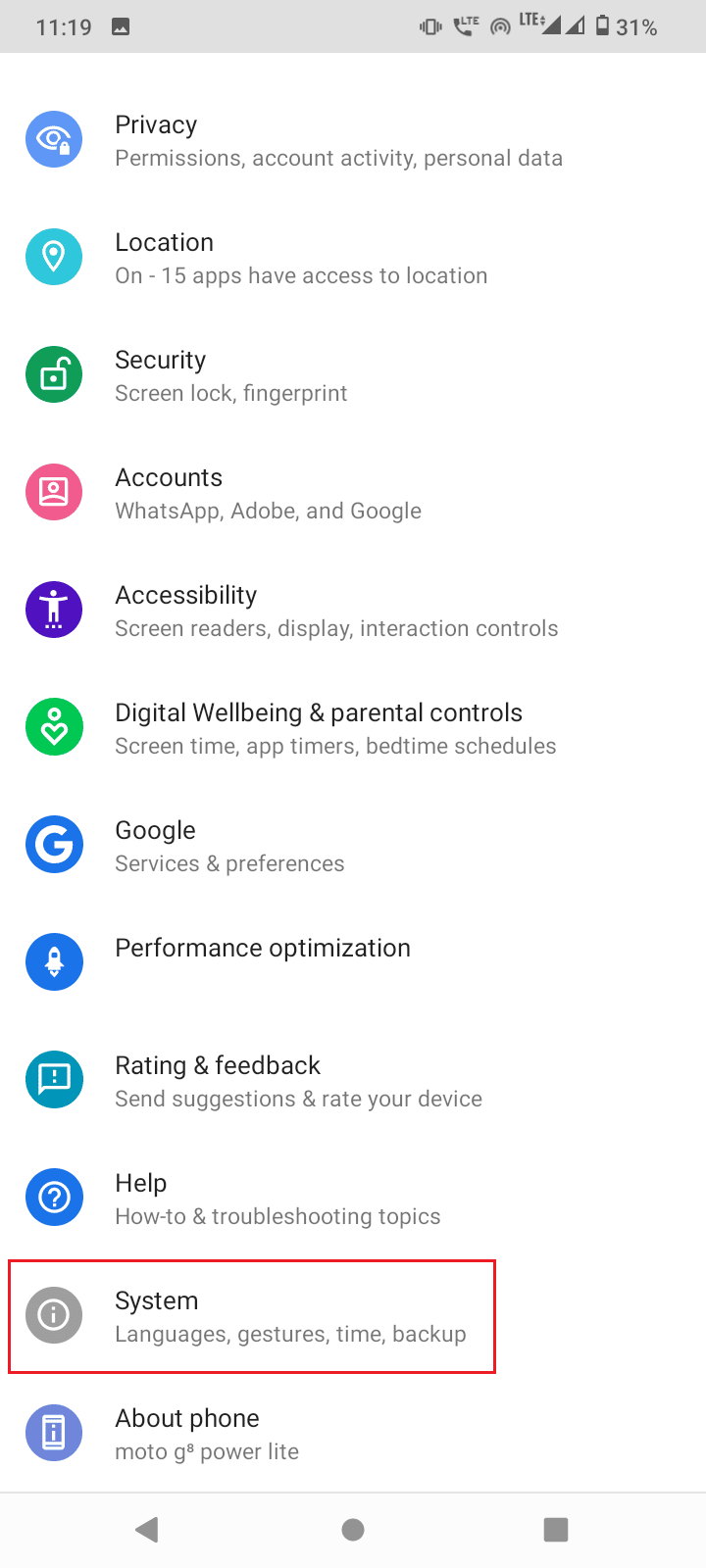
2. Теперь нажмите « Параметры сброса », а затем « Стереть все данные (сброс настроек)» .

3. Нажмите на кнопку « Удалить все данные ».

4. Введите PIN-код или графический ключ , если он есть.
5. Нажмите « Очистить данные », чтобы начать сброс настроек.
Способ 11: обратитесь в центр обслуживания клиентов
Если ни один из вышеперечисленных способов не сработал, а на ваш мобильный телефон Android все еще распространяется гарантия, вы можете предоставить свой мобильный телефон в ближайший сервисный центр. Если он не на гарантии, все же стоит отнести свой мобильный в сервисный центр, так как сервисные специалисты, скорее всего, решат проблемы.
Рекомендуемые:
- Исправить сбой графического драйвера Valorant в Windows 10
- Исправить проблему с загрузочной петлей LG V10
- Исправить ошибку «К сожалению, обмен сообщениями остановлен» на Android
- Как активировать SIM-карту TruConnect?
Мы надеемся, что приведенная выше статья об устранении проблемы с SIM-картой, не работающей на Android , была полезной, и вы смогли устранить неполадки и решить свою проблему. Пожалуйста, сообщите нам в комментариях, какой из методов решил проблему для вас. Кроме того, не забудьте поделиться своими вопросами или отзывами об этой статье. Спасибо!
